ვირუსებს შეუძლიათ თქვენი კომპიუტერის შენელება. SSD დისკები უფრო სწრაფია
ყველა მეწარმე არ იყენებს Apple-ის ტექნოლოგიას ექსკლუზიურად ბიზნეს ამოცანების შესასრულებლად - ბევრს მაინც ურჩევნია პერსონალური კომპიუტერები Windows-ით. Business Insider-მა გამოაქვეყნა სტატია, რომელშიც ჩამოთვლილია კომპიუტერის ფუნქციონირების დაჩქარების 10 გავრცელებული გზა, გარდა OS-ის ხელახალი ინსტალაციისა.
აუცილებელია აპლიკაციის ფაილების რეგულარულად „გაწმენდა“.
საკმაოდ არსებობს დიდი რიცხვიპროგრამები, რომლებიც დაგეხმარებათ იპოვოთ და წაშალოთ სხვადასხვა აპლიკაციების მიერ შექმნილი დროებითი ფაილები. დროთა განმავლობაში ასეთი მონაცემების დიდი რაოდენობა შეიძლება დაგროვდეს, რაც ანელებს კომპიუტერს.
ღირს სურვილისამებრ ვიზუალური ეფექტების და ანიმაციების გამორთვა
იმისდა მიუხედავად, რომ ლამაზი ვიჯეტები და ეფექტები სისტემის გამოყენებას უფრო სასიამოვნოს ხდის, ისინი ანელებენ მოწყობილობას. მაგალითად, Windows 7-ში Aero თემა მოიხმარს რესურსების მნიშვნელოვან რაოდენობას. ამის ნაცვლად, თქვენ უნდა გამოიყენოთ სტანდარტული თემები გამარტივებული სტილით.

ვირუსებს შეუძლიათ თქვენი კომპიუტერის შენელება
მავნე პროგრამულ უზრუნველყოფას და ვირუსებს შეუძლიათ იმუშაონ ფონზე, შეასრულონ თავდამსხმელებისთვის სასურველი ამოცანები და ერთდროულად მოიხმარონ სისტემის რესურსები. რისკის შესამცირებლად მსგავსი სიტუაციათქვენ ყოველთვის უნდა გამოიყენოთ თქვენი ანტივირუსული პროგრამის სრული (არა საცდელი) ვერსიები პროგრამული უზრუნველყოფა— „საცდელებს“ ხშირად აწუხებთ შეტყობინებების დიდი რაოდენობა, რაც ძალიან გამაღიზიანებელია და გიბიძგებთ გამორთოთ ანტივირუსი. კარგი ვარიანტია უფასო პროდუქტიᲛაიკროსოფტის უსაფრთხოების საფუძვლები. ანტივირუსის დაყენების შემდეგ უნდა დარწმუნდეთ, რომ მისი პარამეტრები იძლევა კომპიუტერის რეგულარულ სკანირებას და განახლებების ჩამოტვირთვას.
ზედმეტი მეხსიერება არ არსებობს
"მიწოდება" ოპერატიული მეხსიერებაოპერატიული მეხსიერება არის მომგებიანი და ადვილად გამოსაყენებელი გზა თქვენი კომპიუტერის დაჩქარების მიზნით. არსებობს სპეციალური სერვისები, რომლებიც დაგეხმარებათ განსაზღვროთ მეხსიერების სწორი ტიპი, რომელიც შესაფერისია კონკრეტული მოწყობილობისთვის.
SSD დისკები უფრო სწრაფია
ეს მეთოდი ხელს უწყობს ზოგადად ნებისმიერი კომპიუტერის მუშაობის დაჩქარებას და არა მხოლოდ კომპიუტერის. ტრადიციული მყარი დისკები (HDD) უფრო ნელია ვიდრე მყარი მდგომარეობის დისკები (SSD). გარდა ამისა, ასეთ დისკებს არ აქვთ მოძრავი ნაწილები, რაც კომპიუტერს უფრო მშვიდს ხდის. SSD დისკები უფრო ძვირია, ვიდრე სტანდარტული დისკები, მაგრამ მათი ფასები თანდათან ეცემა.
ავტომატური დაწყების აპლიკაციების დიდი რაოდენობა ანელებს თქვენს მუშაობას
ხშირად, როდესაც ჩართულია, კომპიუტერი საკმაოდ დიდი ხნის განმავლობაში ვერ მოდის "გონს" და ჩვეულებრივზე ნელა მუშაობს - ამის მიზეზი შეიძლება იყოს დიდი რიცხვიპროგრამები, რომლებიც იწყება ოპერაციული სისტემის დაწყებისთანავე.
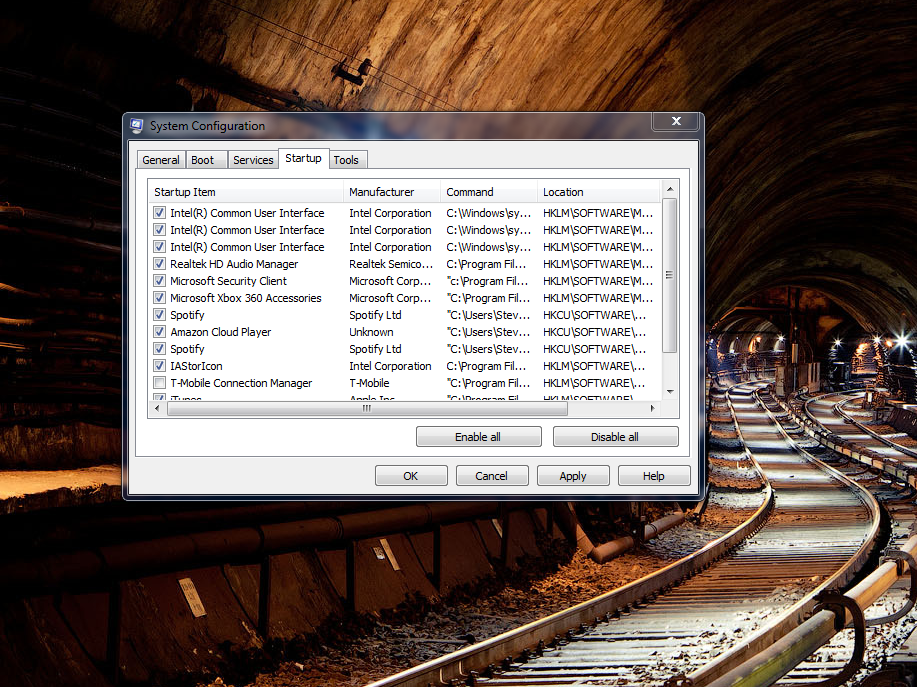
მენიუს გამოსაძახებლად, რომლითაც შეგიძლიათ ამ სიის მართვა, გამოიყენეთ msconfig ბრძანება - თქვენ უნდა ჩაწეროთ ის Start მენიუს ძიებაში. თუმცა, თქვენ არ უნდა წაშალოთ უცნობი პროგრამები მათი დანიშნულების წინასწარ შესწავლის გარეშე საძიებო სისტემები- ისინი შეიძლება იყოს "სისტემური" და გავლენა მოახდინოს კომპიუტერის სწორ მუშაობაზე.
ღირს ყველაზე "მძიმე" აპლიკაციების ხელით მონიტორინგი
სტანდარტული ამოცანების მენეჯერის ხელსაწყოს გამოყენებით (taskmgr.exe), შეგიძლიათ ნახოთ მიმდინარე პროცესების სია და რამდენ რესურსს მოიხმარს თითოეული მათგანი. დავალების მენეჯერის გამოყენება მარტივია, მაგრამ ეფექტური. მაგალითად, ზოგიერთი ბრაუზერი ქმნის ცალკე პროცესებს თითოეული ღია ჩანართისთვის; თუ მომხმარებელი მიჩვეულია მრავალი ჩანართის გახსნას, მაშინ მათ შორის, რომლებიც აღარ არის საჭირო, შეიძლება იყოს ისეთი, რომელიც მოიხმარს მეხსიერების დიდ რაოდენობას. ამ ჩანართის პროცესის გამორთვა ამოცანების მენეჯერში გამოიწვევს შეცდომას ამ გვერდზე, მაგრამ თავად ჩანართი არ დაიხურება და შეგიძლიათ ნებისმიერ დროს დაუბრუნდეთ მას.
ბრაუზერის ქეშის გასუფთავება
თუ თქვენი კომპიუტერი იწყებს შენელებას ვებ გვერდების მონახულებისას, პრობლემა შეიძლება იყოს ბრაუზერში და არა თავად მოწყობილობასთან ან ოპერაციულ სისტემასთან. ქეშის გასუფთავება ხშირად ხელს უწყობს თქვენი ბრაუზერის დაჩქარებას.
დეფრაგმენტაცია ხელს უწყობს თქვენი კომპიუტერის დაჩქარებას
Microsoft-ის ოფიციალური ვებსაიტიც კი გვთავაზობს დეფრაგმენტაციის გამოყენებას თქვენი კომპიუტერის დაჩქარების მიზნით. მართლაც, მაღალი ხარისხიფაილის ფრაგმენტაცია იწვევს HDDიწყებს დამატებითი მოქმედებების შესრულებას, რაც იწვევს მოწყობილობის ზოგად შენელებას.
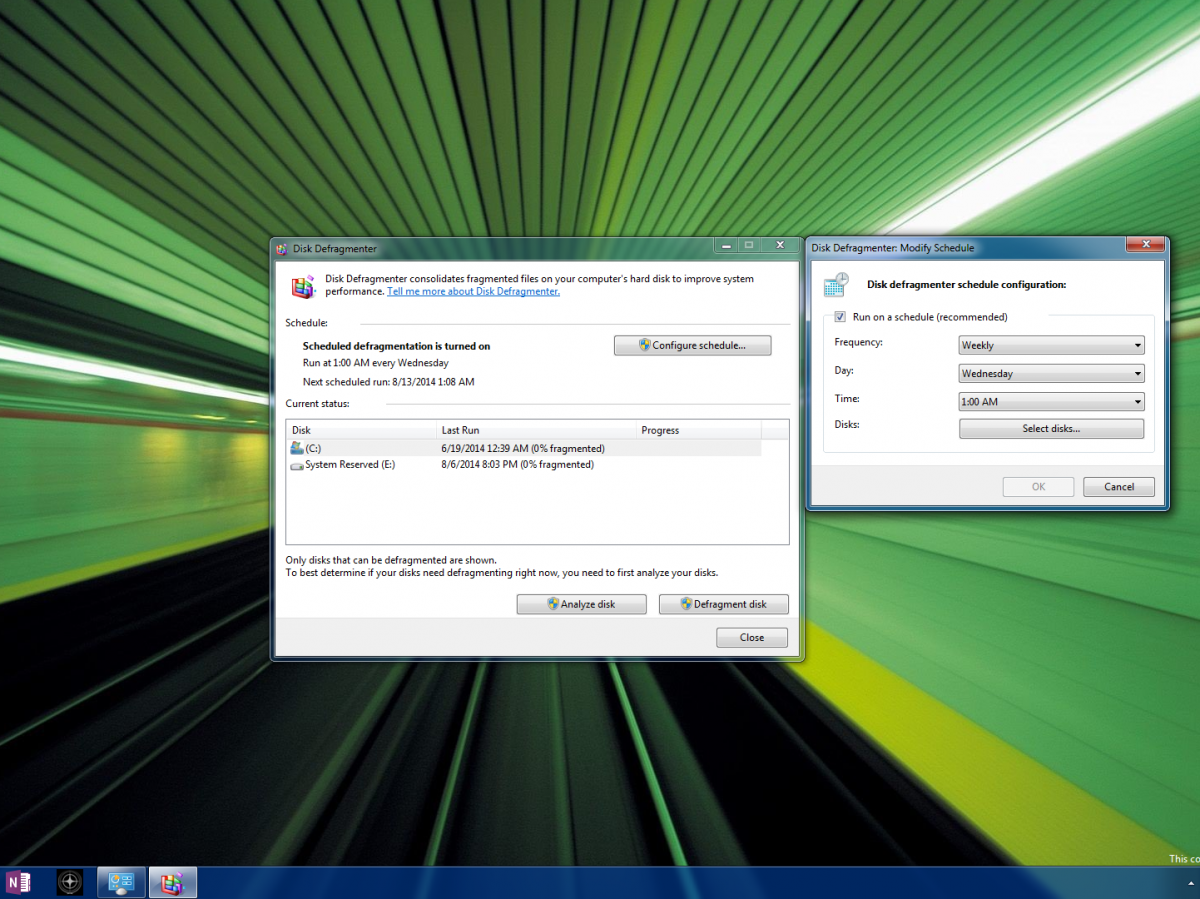
Windows-ს აქვს ჩაშენებული დისკის დეფრაგმენტატორი, რომელიც გამოიყენება ინფორმაციის ორგანიზებისთვის და თქვენი დისკის უფრო ეფექტური გახადისთვის. შესაძლებელია დეფრაგმენტაციის ხელით დაწყება, ასევე ამ პროცესის დაწყების ზუსტი დროის დაყენება. ამავდროულად, არსებობს რეკომენდაციები, რომლის მიხედვითაც დეფრაგმენტაცია ზიანს აყენებს SSD დისკებს, ამიტომ არ ღირს ამის გაკეთება მყარი მდგომარეობის დისკებისთვის (თუმცა
ადრე თუ გვიან, ყველა მომხმარებელს შეიძლება წააწყდეს ძალიან ნელი კომპიუტერის პრობლემა. ამის მიზეზი შეიძლება იყოს ერთ-ერთი კომპონენტის ავარია, ჩაკეტილი მაცივრები ან უბრალოდ არასწორი პარამეტრები თქვენს სისტემაში. თუ პირველი ორი მიზეზი უნდა აღმოიფხვრას, როგორც გამოცდილი მომხმარებელი, მაშინ ამ სტატიის წყალობით მარტივად შეგიძლიათ გაერკვნენ პარამეტრები. უბრალოდ მიჰყევით ყველა რეკომენდაციას, რომელსაც ხედავთ სათითაოდ და გაიმეორეთ ისინი ზუსტად ეკრანის ანაბეჭდების შემდეგ. გახსოვდეთ, რომ არ უნდა გადაუხვიოთ რეკომენდაციებს, რადგან შეგიძლიათ შეცვალოთ არასწორი სისტემის პარამეტრები, რაც გამოიწვევს სერიოზულ პრობლემებს.
როგორ დავაჩქაროთ კომპიუტერი - მოიშორეთ ზედმეტი ფაილები
თუ იშვიათად აცალებთ კომპიუტერის გადასამუშავებელ ურნას და ქეშის, მაშინ დროა დაიწყოთ ამის რეგულარულად გაკეთება. მიუხედავად იმისა, რომ თქვენ წაშლით ფაილებს, ისინი კვლავ აგრძელებენ დისკზე სივრცის დაკავებას, რადგან Recycle Bin არის მხოლოდ არქივატორი.
- პირველ რიგში, წაშალეთ ნაგვის ყველა შიგთავსი, რომელიც დაგროვდა. დააწკაპუნეთ მაუსის მარჯვენა ღილაკით ნაგვის ხატულაზე და აირჩიეთ "ნაგვის დაცლა".
- დარჩენილი ნაბიჯების შესრულება შესაძლებელია მოსახერხებელი პროგრამის CCleaner-ის გამოყენებით. ჩამოტვირთეთ ვერსია, რომელიც შეესაბამება თქვენს სისტემას, მიჰყევით პროგრამის ოფიციალურ ვებსაიტს. იგი ნაწილდება აბსოლუტურად უფასოდ.
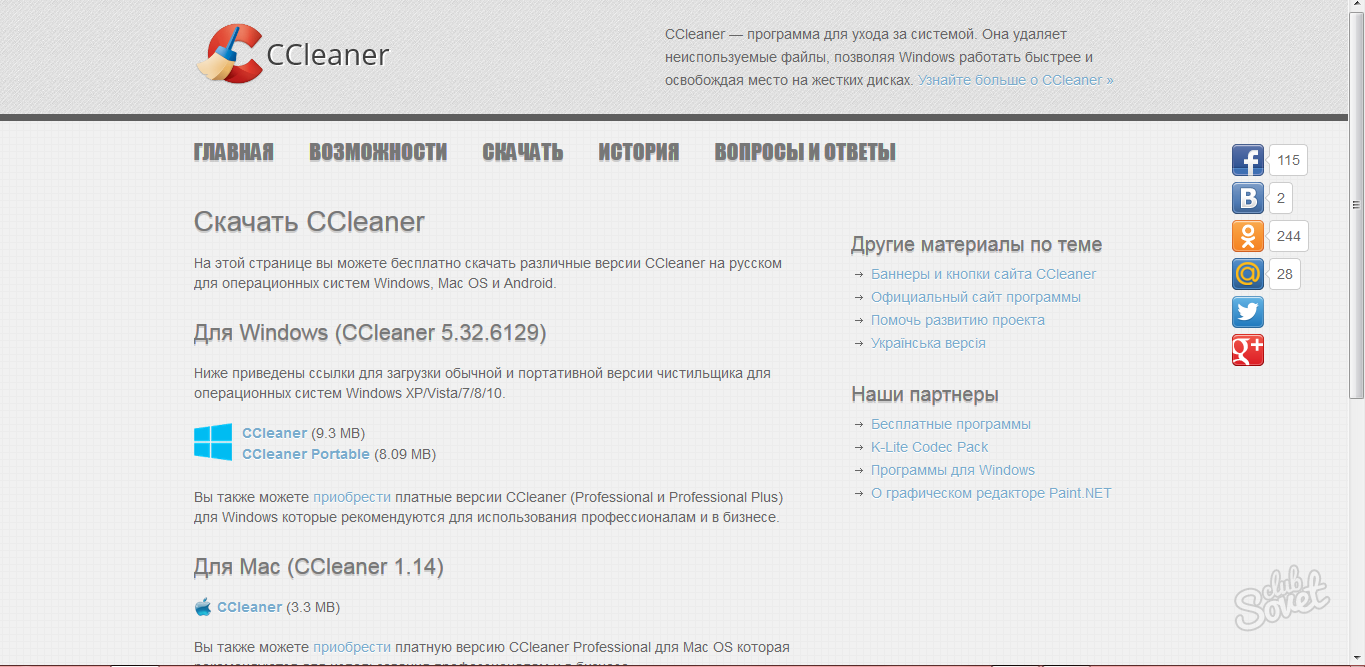
- ინსტალაცია დიდ დროს არ წაგართმევთ და არანაირ პრობლემას არ შეგიქმნით. როგორც კი პროგრამა გაიხსნება, დააწკაპუნეთ ჩანართზე „ინსტრუმენტები“, შემდეგ სიიდან მოძებნეთ ის პროგრამები და კომუნალური საშუალებები, რომლებიც დიდი ხანია არ გჭირდებათ. ისინი ადგილს იკავებენ თქვენი მოწყობილობის მეხსიერებაში და ასევე შეუძლიათ სხვადასხვა პროცესების გაშვება, ამიტომ უმჯობესია წაშალოთ ისინი, როგორც კი აღარ დაგჭირდებათ. დააწკაპუნეთ პროგრამაზე და შემდეგ დააწკაპუნეთ ღილაკზე “Run Uninstaller”.

- ამის შემდეგ, გადადით "Cleaner" ჩანართზე და აირჩიეთ "Windows" განყოფილება. შეამოწმეთ ყველა ველი, რაც შეგიძლიათ და დააწკაპუნეთ "გაუშვით Cleaner". ეს წაშლის ყველა უსარგებლო ფაილს თქვენი სისტემიდან.
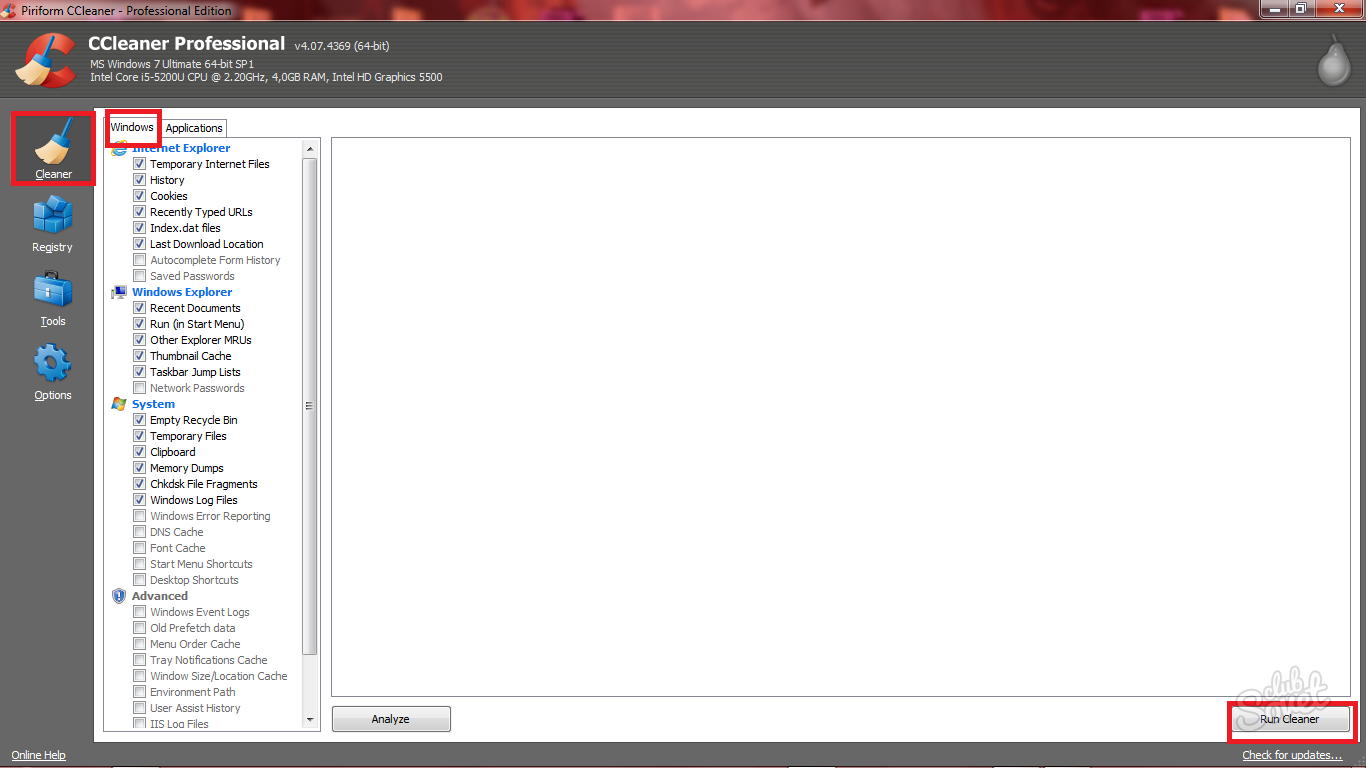
- ახლა იგივე გააკეთეთ "აპლიკაციების" ჩანართში. შეამოწმეთ ყველა შესაძლო ველი და დააჭირეთ გასუფთავების ღილაკს. ამ გზით თქვენ შეგიძლიათ წაშალოთ ყველა სტაგნირებული აპლიკაციის ფაილი.
- შეასრულეთ ეს გაწმენდა კვირაში ერთხელ მაინც, რათა თავიდან აიცილოთ კომპიუტერის ჩაკეტვა და მისი პროცესების შენელება.
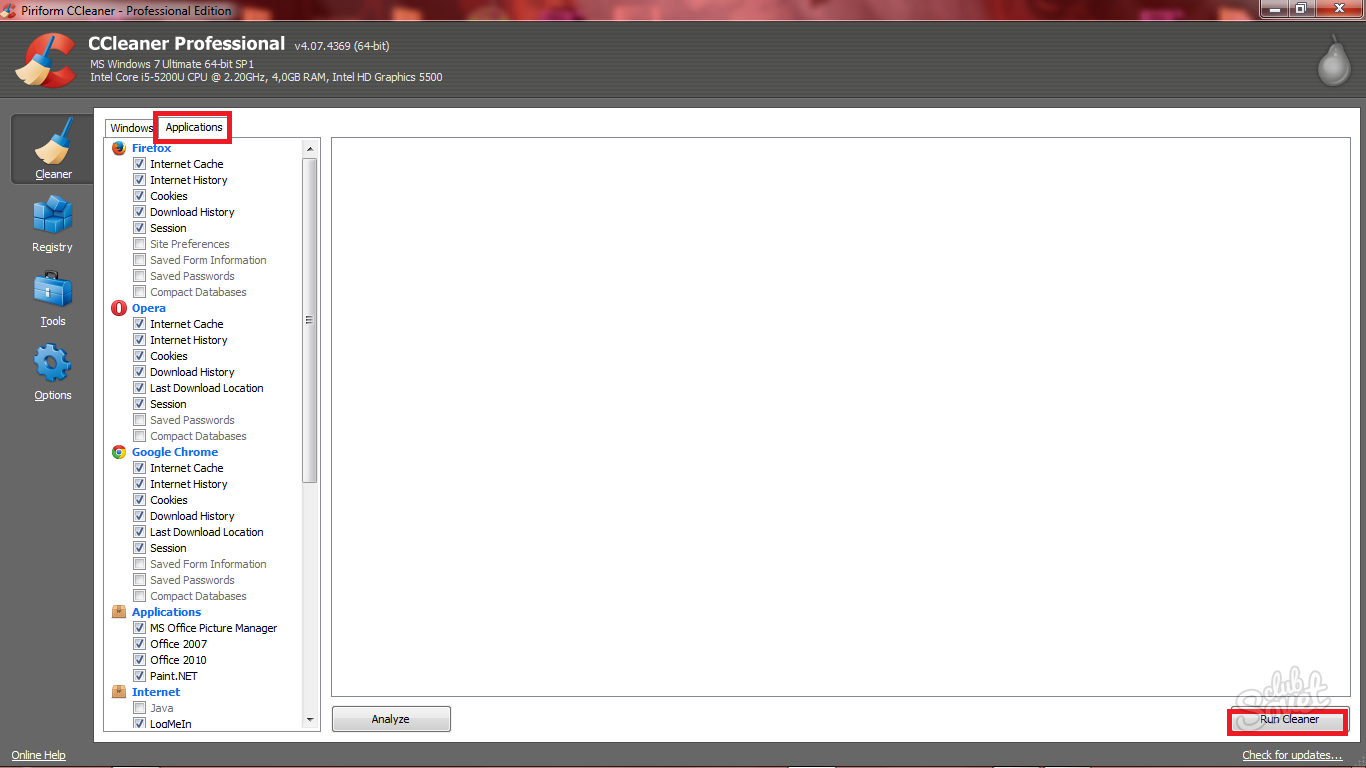
როგორ დავაჩქაროთ კომპიუტერი - დახურეთ პროცესები
წესად აქციეთ, რომ ყოველთვის გამორთოთ არასაჭირო პროცესები დავალების მენეჯერში. ისინი ატვირთავენ თქვენს RAM-ს და ხელს უშლიან სხვა ამოცანების უფრო სწრაფად შესრულებას.
- შეიყვანეთ დავალების მენეჯერი ცხელი კლავიშების გამოყენებით CTRL + SHIFT + ESC.
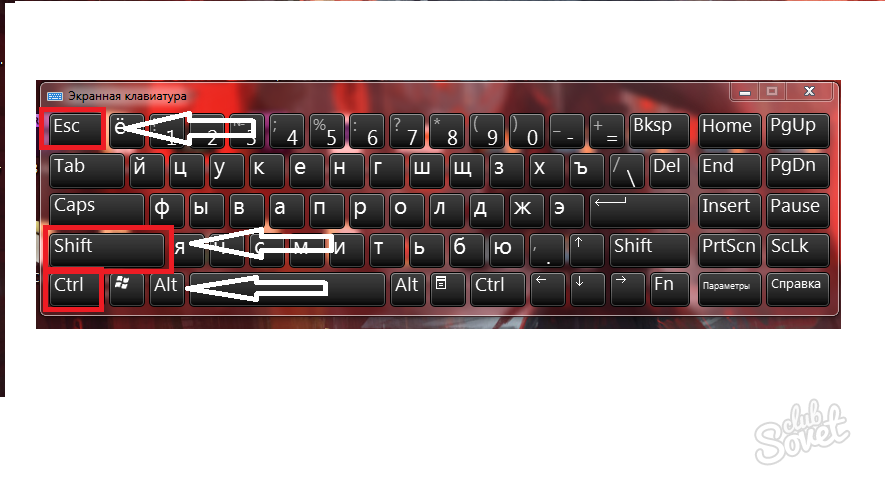
- როგორც კი დისპეჩერის მენიუ გაიხსნება, გადადით "აპლიკაციების" ჩანართზე. აქ არის ყველა აპლიკაციის სია, რომელიც ღიაა და მუშაობს ამ მომენტში. გამორთეთ ისინი, ვინც არ გჭირდებათ.
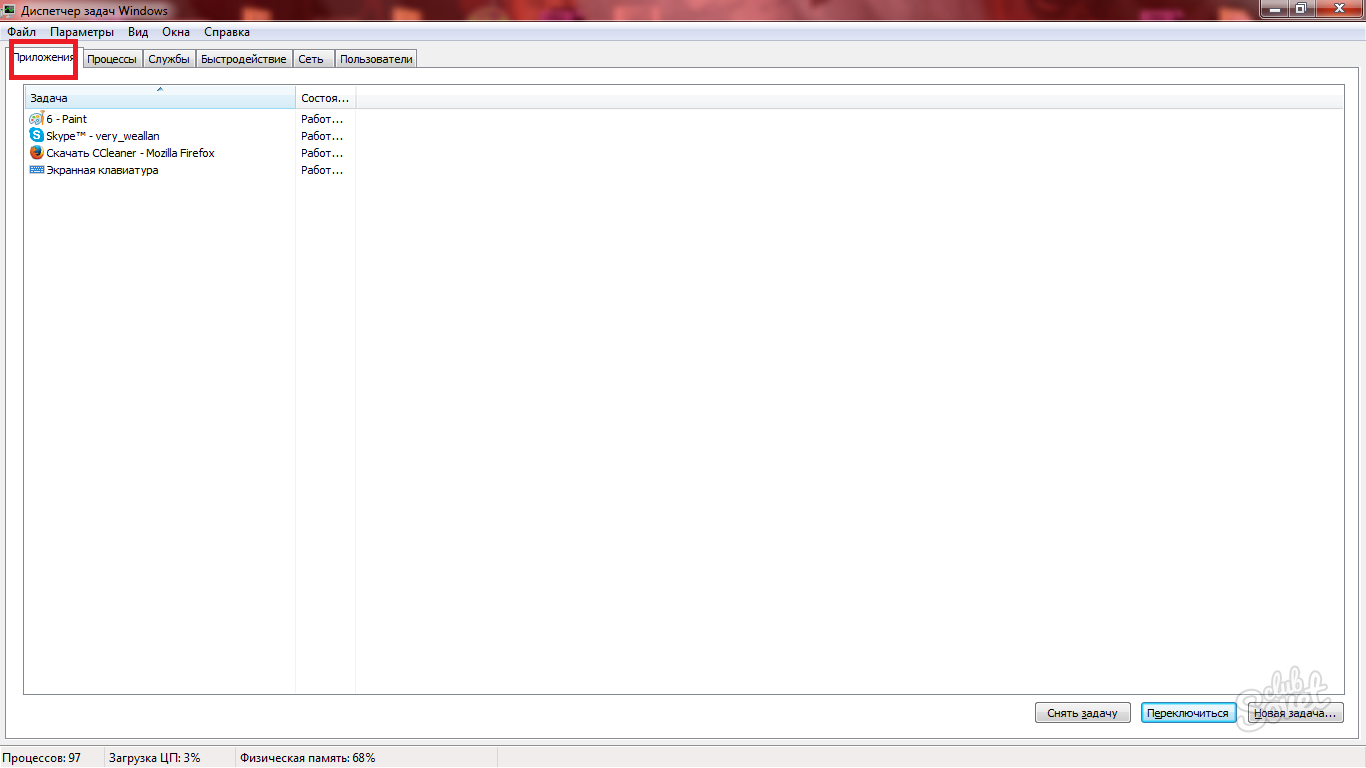
- კიდევ ერთი მნიშვნელოვანი ჩანართი არის "პროცესები". აქ ჩამოთვლილია ყველა მიმდინარე პროცესი თქვენს კომპიუტერში ამ მომენტში. მაშინაც კი, თუ თქვენ ხართ გამოუცდელი მომხმარებელი, შეგიძლიათ მარტივად გაიგოთ, თუ რომელი პროცესი რომელ პროგრამას ეკუთვნის მათი სახელით. ძალიან მნიშვნელოვანია იმ პროგრამების პროცესების დახურვა, რომლებიც ამჟამად არ მუშაობს.
- ეს გაათავისუფლებს RAM-ს. გააკეთეთ ეს ყოველთვის, როცა აპირებთ რედაქტორის გახსნას, თამაშში შესვლას ან უფრო რთულ დავალებებს.

როგორ დავაჩქაროთ თქვენი კომპიუტერი - გააუმჯობესეთ თქვენი ვიდეო ბარათი
არასწორად კონფიგურირებულ ვიდეო ბარათს შეუძლია მნიშვნელოვნად შეანელოს თქვენი კომპიუტერი. მაგალითად, თუ თქვენ დააყენეთ პარამეტრები ძალიან მაღლა და გსურთ რეალისტური გრაფიკა, მაგრამ თქვენი კომპიუტერი ძალიან სუსტია ამისთვის.
- შედით უჯრის მეშვეობით თქვენი ვიდეო ბარათის მართვის პანელში. საერთოდ არ აქვს მნიშვნელობა NVIDIA-ს ბარათი გაქვთ თუ AMD-დან.
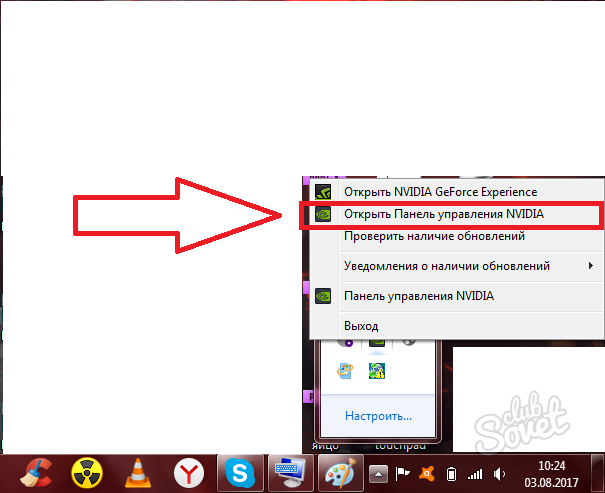
- იპოვნეთ სურათის პარამეტრების კორექტირება. აქ ნახავთ სპეციალურ სლაიდერს, რომელიც ამაღლებს ვიდეო ბარათის შესრულებას, სწირავს გრაფიკას. მოუხვიეთ სლაიდერი ბოლომდე „შესრულების“კენ.
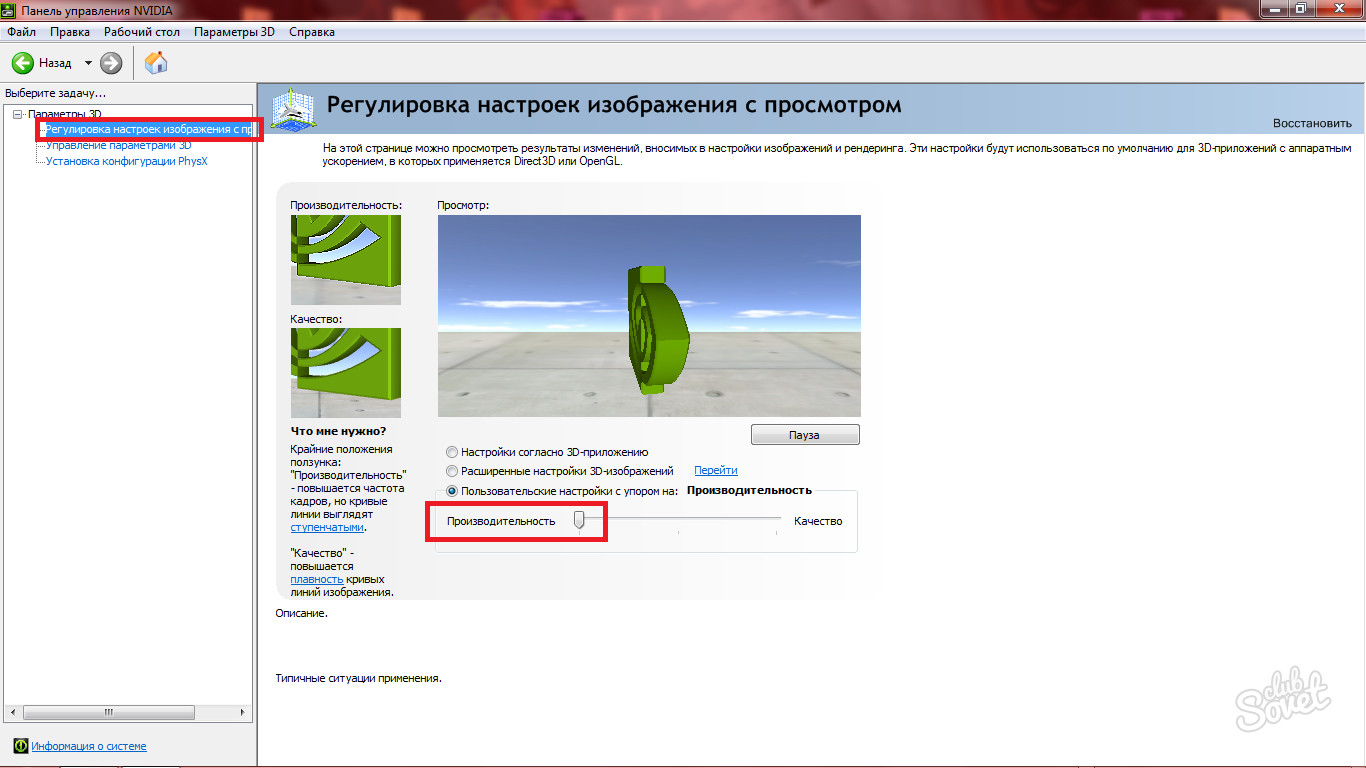
- 3D პარამეტრების მართვის ჩანართში, გადაიტანეთ ყველა პროცესი თქვენს დისკრეტული ვიდეო ბარათი. დააყენეთ მნიშვნელობა "მაღალი ხარისხის პროცესორი" ჩანართში "გლობალური პარამეტრები".
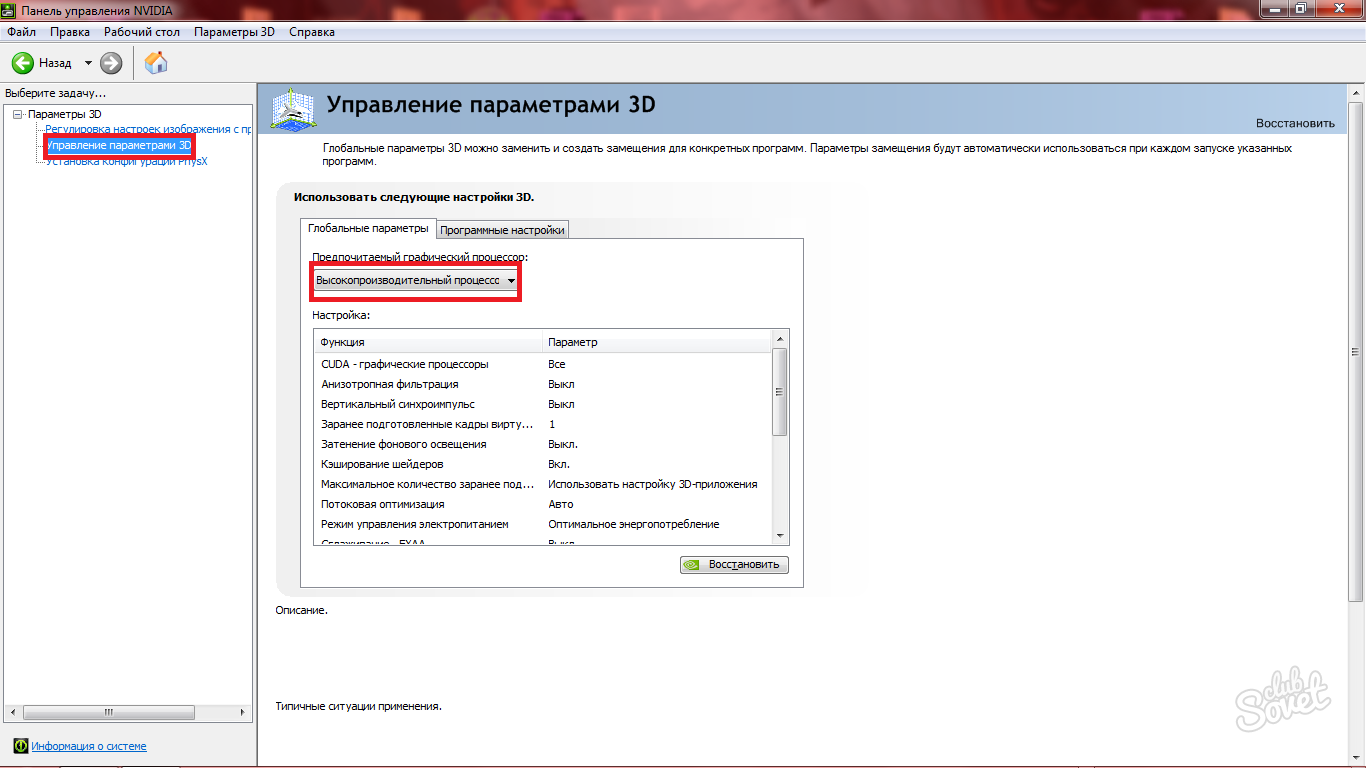
როგორ დავაჩქაროთ თქვენი კომპიუტერი - დააყენეთ გაშვება
როდესაც ჩართავთ თქვენს კომპიუტერს, მაშინვე იწყება პროგრამები და პროცესები. ეს პროცესები შეიძლება არ იყოს შესამჩნევი, მაგრამ ისინი ატვირთავს RAM-ს. საუკეთესო გამოსავალი იქნება თავად დააყენოთ რა გჭირდებათ ჩამოტვირთოთ და რა არა.
- გახსენით საძიებო ზოლი Start ზოლში და ჩაწერეთ "msconfig" მასში.
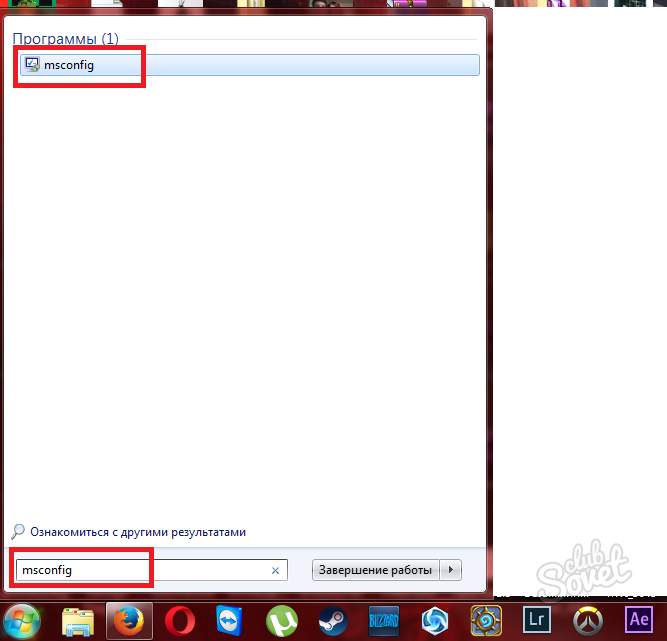
- ამ ამოცანის არჩევით, თქვენს წინაშე გაიხსნება "სისტემის კონფიგურაციის" ფანჯარა. აქ თქვენ უნდა იპოვოთ ჩანართი "გაშვება".
- მოხსენით ის პროგრამები, რომლებიც არ უნდა იყოს ჩატვირთული, როდესაც სისტემა ჩართულია.
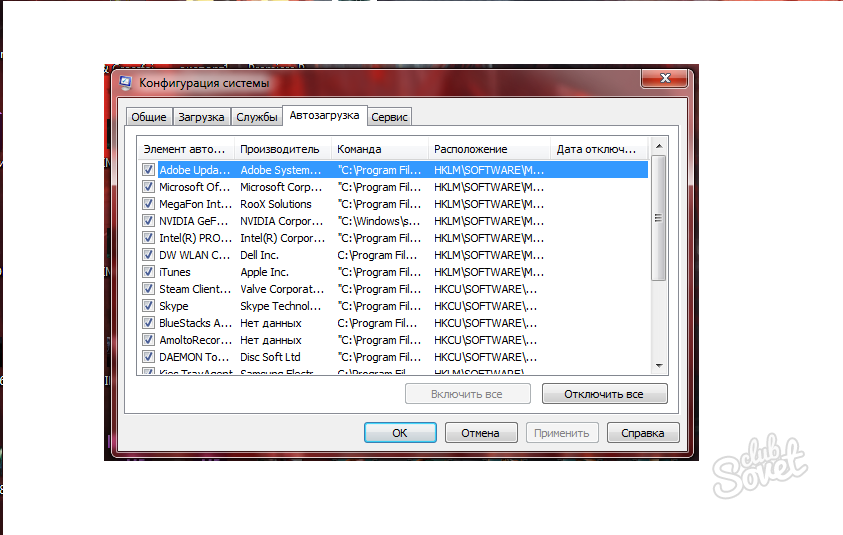
როგორ დავაჩქაროთ კომპიუტერი - გამოიყენეთ ანტივირუსი
იმისათვის, რომ თქვენი კომპიუტერი უფრო სწრაფი გახადოთ, თქვენ უნდა დაიცვათ იგი. რეგულარულად შეამოწმეთ თქვენი სისტემა ანტივირუსებზე და დაასკანირეთ იგი. Ამისთვის ნებისმიერი გააკეთებსანტივირუსი იცი. ერთ-ერთი ყველაზე ცნობილი და თავისუფალი ჰქვია Avast. შეგიძლიათ გამოიყენოთ იგი ან თავად აირჩიოთ ანტივირუსი.
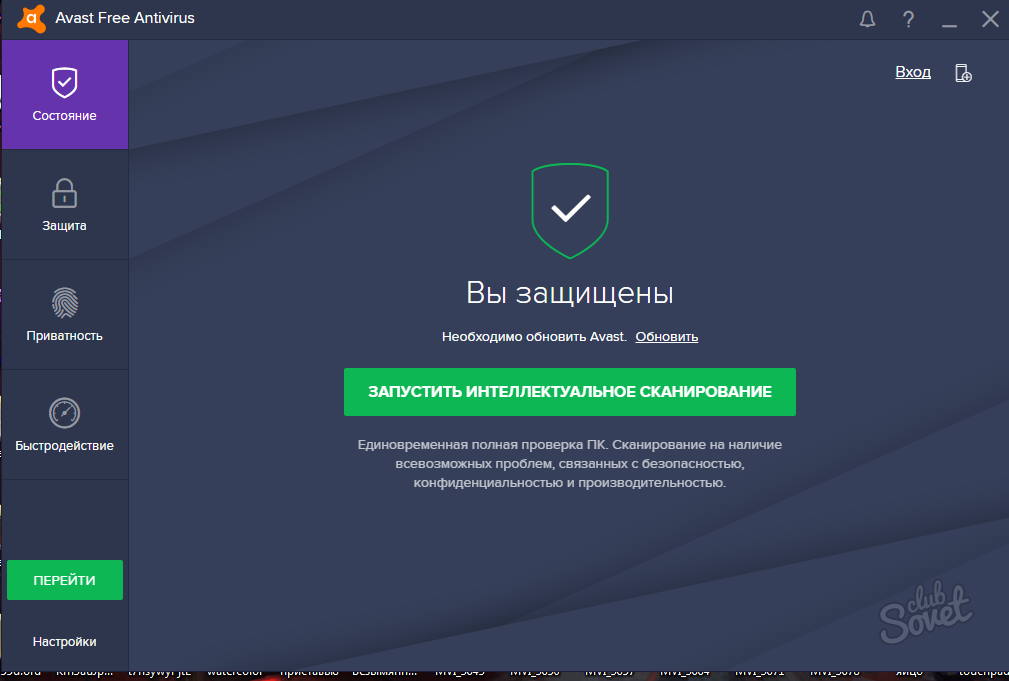
გვიანია?ყველა მომხმარებელს აინტერესებს როგორ დააჩქაროს კომპიუტერი. უფრო მეტიც, ეს საკითხი აქტუალურია არა მხოლოდ მოძველებული და სუსტი კომპიუტერებისთვის, არამედ თანამედროვე კომპონენტების მქონე კომპიუტერებისთვისაც. ამ სტატიაში განვიხილავთ რამდენიმე მეთოდს, რომლებიც მნიშვნელოვნად დააჩქარებს თქვენს კომპიუტერს.
მოხსნა არ არის საჭირო პროგრამებიგაშვებიდან
ბევრი პროგრამა იწერს თავს გაშვებისას ინსტალაციის დროს. შედეგად, ათობით პროგრამა, რომელსაც მომხმარებელი არასდროს იყენებს, მთავრდება გაშვების პროცესში. ეს პროგრამები მუშაობს ოპერაციულ სისტემასთან ერთად და მოიხმარს სისტემის რესურსებს. თქვენი კომპიუტერის დაჩქარების მიზნით, გჭირდებათ პროგრამები, რომლებსაც არ იყენებთ ან ძალიან იშვიათად იყენებთ.
ამისათვის გახსენით Run მენიუ (Windows კლავიშთა კომბინაცია + R) და შეიყვანეთ ბრძანება "msconfig". თქვენ ასევე შეგიძლიათ შეიყვანოთ ბრძანება "msconfig" Start მენიუს საძიებო ზოლში ან დაწყების ეკრანზე (თუ იყენებთ Windows 8-ს).
ამის შემდეგ, "სისტემის კონფიგურაციის" ფანჯარა გაიხსნება თქვენს წინაშე. აქ თქვენ უნდა გადახვიდეთ "გაშვების" ჩანართზე და მოხსენით ის პროგრამები, რომელთა ამოღება გსურთ ავტომატური დაწყებიდან. პარამეტრების შესანახად დააჭირეთ ღილაკს "Apply".
გარდა ამისა, შეგიძლიათ გამოიყენოთ პროგრამა. ეს პროგრამამრავალი თვალსაზრისით მსგავსია msconfig უტილიტას, მაგრამ მისგან განსხვავებით, მას მეტი შესაძლებლობები აქვს.
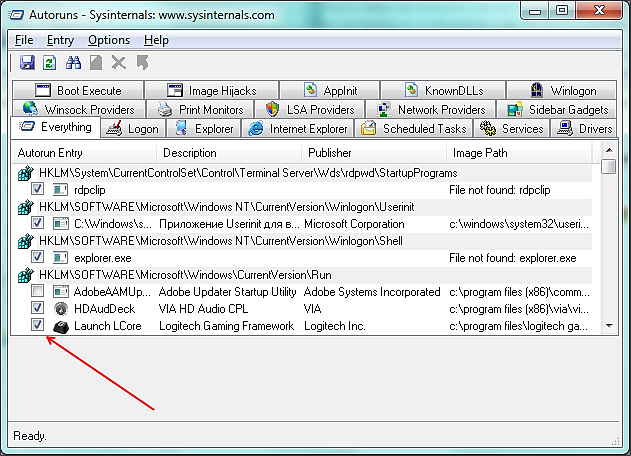
Autoruns პროგრამის გამოყენებით შეგიძლიათ შეამოწმოთ ყველაფერი შესაძლო გზები, რომელიც შეიძლება გამოიყენონ პროგრამებმა სტარტაპში მოსახვედრად. იმისათვის, რომ გამორთოთ ავტომატური ჩატვირთვა AutoRuns-ის გამოყენებით, უბრალოდ მოხსენით ველი სასურველი პროგრამის გვერდით.
გამორთეთ არასაჭირო სერვისები
სერვისები პროგრამების ავტომატური ჩატვირთვის ერთ-ერთი გზაა. შეგიძლიათ ოდნავ შეამციროთ დატვირთვა და დააჩქაროთ კომპიუტერი. ამისათვის გაუშვით msconfig ბრძანება და სისტემის კონფიგურაციის ფანჯარაში გადადით სერვისების ჩანართზე.
აქ, უპირველეს ყოვლისა, თქვენ უნდა მონიშნოთ ყუთი "არ აჩვენო Microsoft სერვისები" ფუნქციის გვერდით. ამ ფუნქციის ჩართვა მალავს იმ სერვისებს, რომლებიც ოპერაციული სისტემის ნაწილია. ასეთი სერვისების გამორთვამ შეიძლება გამოიწვიოს კომპიუტერის არასტაბილური მუშაობა, ამიტომ უმჯობესია არ შეეხოთ მათ გამოცდილების და ცოდნის გარეშე.
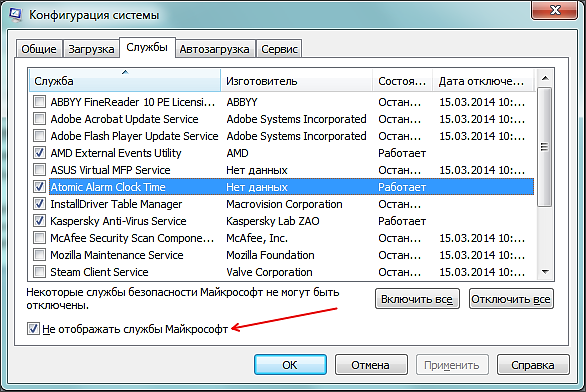
Microsoft-ის სერვისების დამალვის შემდეგ, თქვენ უნდა გამორთოთ ის სერვისები, რომლებიც ამოქმედდა პროგრამების მიერ, რომლებიც არ გჭირდებათ. პარამეტრების შესანახად დააჭირეთ ღილაკს "Apply".
გაათავისუფლეთ სივრცე თქვენი სისტემის დისკზე
თუ არ არის თავისუფალი ადგილი სისტემის დისკზე, ეს გამოიწვევს მნიშვნელოვან გაყინვას კომპიუტერის მუშაობის დროს. ეს გამოწვეულია იმით, რომ პროგრამებსა და ოპერაციულ სისტემას სჭირდება თავისუფალი ადგილი პარამეტრების და დროებითი ფაილების შესანახად. გარდა ამისა, პეიჯინგის ფაილი მდებარეობს სისტემის დისკზე, რომელშიც ოპერაციული სისტემაგადააქვს მონაცემები RAM-დან.
თქვენი კომპიუტერის დაჩქარების მიზნით, შეგიძლიათ წაშალოთ (ან გადაიტანოთ სხვა დისკზე) პროგრამები, რომლებიც არ გჭირდებათ. გარდა ამისა, თქვენ უნდა შეამოწმოთ ფაილების და საქაღალდეების წონა თქვენს სამუშაო მაგიდაზე. დესკტოპის მთელი კონტენტი განთავსებულია სისტემის დისკზე, ასე რომ, უბრალოდ დოკუმენტების გადატანა დესკტოპიდან სხვა დისკზე გაათავისუფლებს ადგილს სისტემის დისკზე.
გარდა ამისა, შეგიძლიათ გამოიყენოთ დისკის გასუფთავების ფუნქცია. ამისათვის გახსენით სისტემის დისკის თვისებები და დააჭირეთ ღილაკს "დისკის გასუფთავება".
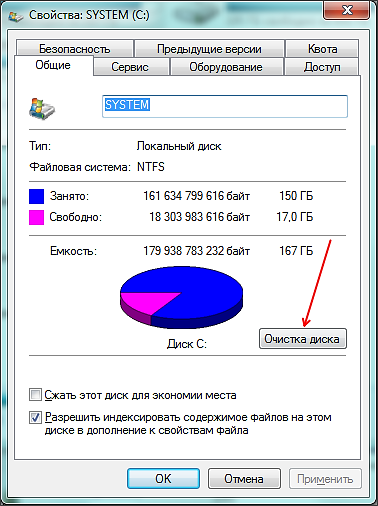
ამის შემდეგ, ოპერაციული სისტემა გააანალიზებს სისტემის დისკს და შესთავაზებს ფაილების ჩამონათვალს, რომლებიც შეიძლება წაიშალოს სისტემისთვის ზიანის მიყენების გარეშე.

შეამოწმეთ ყუთები ფაილების გვერდით, რომელთა წაშლასაც ეთანხმებით და დააწკაპუნეთ ღილაკზე „OK“.
თქვენი სისტემის დისკის დეფრაგმენტირება
კიდევ ერთი ლამაზი ეფექტური მეთოდითქვენი კომპიუტერის დაჩქარება არის სისტემის დისკის დეფრაგმენტაცია. ეს პროცედურა შეიძლება შესრულდეს სისტემაში ჩაშენებული ხელსაწყოების გამოყენებით. მაგრამ, უმჯობესია გამოიყენოთ მესამე მხარის პროგრამები.

უფასო დეფრაგმენტაციის პროგრამები:
- Auslogics Disk Defrag Free;
- დეფრაგლერი;
- IObit Smart Defrag;
- MyDefrag.
ფასიანი დეფრაგმენტაციის პროგრამები:
- O&O Defrag;
- Auslogics Disk Defrag Pro;
თქვენ შეგიძლიათ გამოიყენოთ ნებისმიერი ეს პროგრამა. მათ შორის ფუნდამენტური განსხვავება არ არსებობს.
ერთადერთი შენიშვნა არის ის, რომ თქვენ არ უნდა მოახდინოთ დეფრაგმენტაცია. რადგან SSD-ის დეფრაგმენტაცია არ იძლევა შედეგს, მაგრამ ამცირებს დისკის სიცოცხლეს.
გამორთვა ვიზუალური ეფექტები
თუ თქვენ უკვე გააკეთეთ ყველაფერი, მაგრამ ჯერ კიდევ გაინტერესებთ როგორ დააჩქაროთ თქვენი კომპიუტერი, მაშინ უნდა გამორთოთ ვიზუალური ეფექტები. ამისათვის გახსენით პანელი - სისტემა და უსაფრთხოება - სისტემა - სისტემის გაფართოებული პარამეტრები.
ამის შემდეგ, თქვენს წინაშე უნდა გაიხსნას "სისტემის თვისებები". აქ თქვენ უნდა დააჭიროთ ღილაკს "პარამეტრები" "შესრულების" განყოფილებაში.
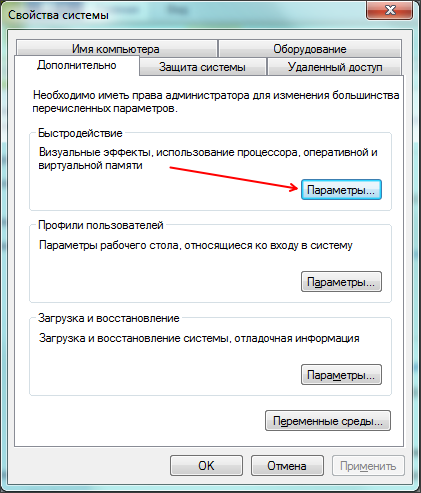
ამის შემდეგ, თქვენს წინაშე გაიხსნება "შესრულების პარამეტრები" ფანჯარა, აქ თქვენ უნდა ჩართოთ ფუნქცია "უზრუნველყავით საუკეთესო შესრულება".
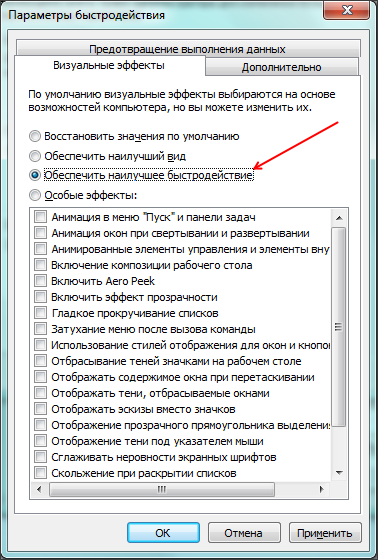
გაზარდეთ გვერდის ფაილის ზომა
თუ თქვენ გაქვთ ბევრი თავისუფალი ადგილი თქვენი სისტემის დისკზე, შეგიძლიათ სცადოთ პეიჯინგის ფაილის ზომის გაზრდა. ზოგიერთ შემთხვევაში, ამან შეიძლება დააჩქაროს თქვენი კომპიუტერი.
ამისათვის, ისევე როგორც წინა შემთხვევაში, გახსენით "შესრულების პარამეტრები" ფანჯარა. შემდეგ გადადით "Advanced" ჩანართზე და დააჭირეთ ღილაკს "Change".
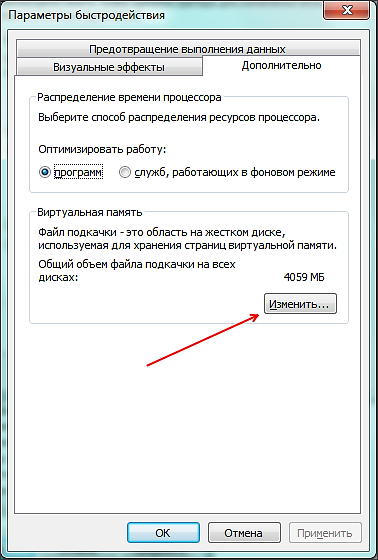
ამის შემდეგ, მოხსენით ველი "ავტომატურად აირჩიეთ პეიჯინგის ფაილის ზომა" და მონიშნეთ ველი "დაზუსტება ზომის" ფუნქციის გვერდით.
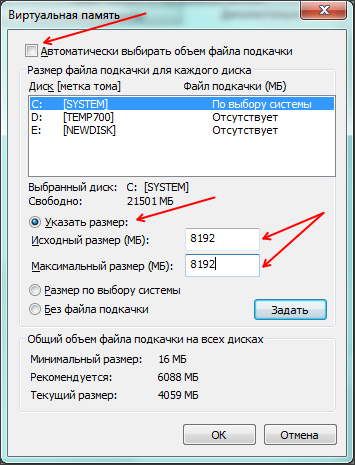
შეიძლება სასარგებლო იყოს წაკითხვა:
- ეფრემოვას განმარტებით ლექსიკონში შეტანის მნიშვნელობა რას მოიცავს გამოთქმა;
- ფრაზეოლოგიზმები რუსულ ენაში ჩამჭრელი ფრაზების მაგალითებია;
- „ფლამანდური ანდაზები“.პიტერ ბრიუგელ უფროსი. გაიყვანეთ სინონიმები ფრანგული ანდაზის მნიშვნელობა ეშმაკის კუდიდან მოზიდვა;
- მოხარშული ბრინჯის ნახშირწყლები 100-ზე;
- ზარმაცი კომბოსტოს რულონები დაფქული ქათმით;
- ჩედარის ყველის კალორიული შემცველობა და უკუჩვენებები;
- რამდენი კალორია შეიცავს ქათმის მკერდს;
- როგორ გამოვიყენოთ რეჰანი სამზარეულოში, რა კერძებს დავამატოთ და რა სანელებლებით შევურიოთ;